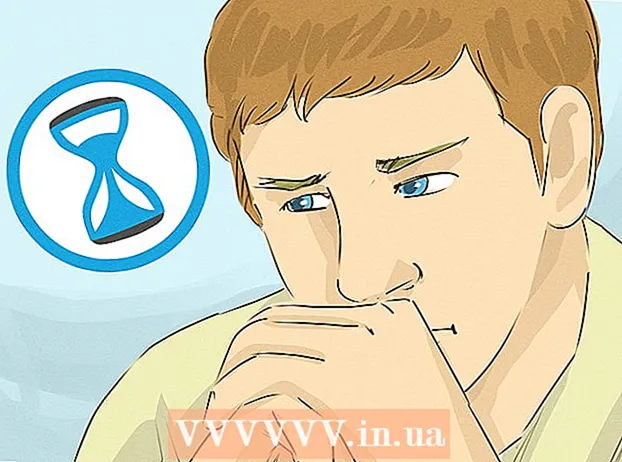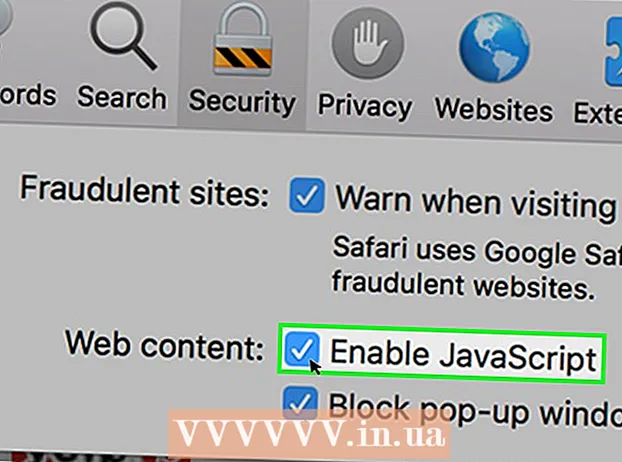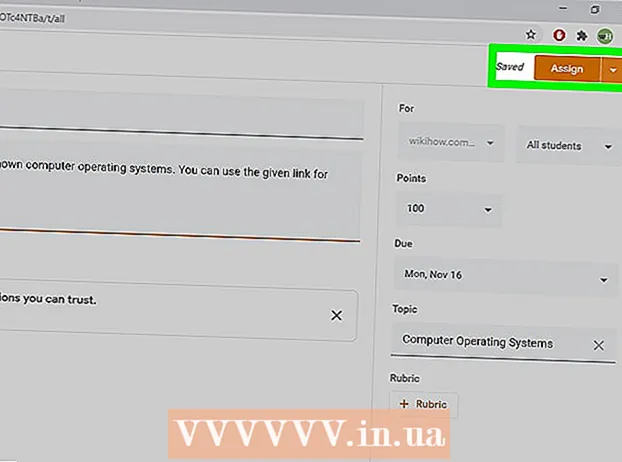May -Akda:
Eugene Taylor
Petsa Ng Paglikha:
14 Agosto. 2021
I -Update Ang Petsa:
1 Hulyo 2024

Nilalaman
Ituturo sa iyo ng artikulong ito kung paano makahanap ng mga lumang tweet ng isang tao sa pamamagitan ng Advanced Search Form ng Twitter sa isang iPhone o iPad. Hangga't hindi natanggal ng gumagamit ang kanyang mga tweet, ginawang pribado o naharang ang iyong account, madali mong mahahanap ang anumang tweet na ipinadala ng gumagamit sa pagitan ng dalawang tukoy na mga petsa.
Upang humakbang
 Alamin kung kailan nagsimulang gumamit ang Twitter ng gumagamit. Upang makahanap ng mas matandang mga tweet ng isang tao, kailangan mong malaman ang buwan at taon kung kailan nilikha ng tao ang kanyang account. Ginagawa mo ito tulad nito:
Alamin kung kailan nagsimulang gumamit ang Twitter ng gumagamit. Upang makahanap ng mas matandang mga tweet ng isang tao, kailangan mong malaman ang buwan at taon kung kailan nilikha ng tao ang kanyang account. Ginagawa mo ito tulad nito: - Buksan Twitter (ang asul na icon na may isang puting ibon; karaniwang sa home screen).
- I-access ang profile ng gumagamit sa pamamagitan ng pagpindot sa kanyang username o larawan sa isang tweet.
- Ang petsa ay katabi ng "Nagsimula sa" sa tuktok ng profile (sa ibaba ng pangalan at lokasyon).
- Bumalik sa home screen kapag nakasulat ka o naalala ang petsang ito.
 Pumunta sa https://www.twitter.com sa Safari. Dahil ang Advanced na Paghahanap sa Twitter ay hindi bahagi ng opisyal na app ng Twitter, kakailanganin mong gumamit ng isang internet browser upang maghanap para sa mga lumang tweet.
Pumunta sa https://www.twitter.com sa Safari. Dahil ang Advanced na Paghahanap sa Twitter ay hindi bahagi ng opisyal na app ng Twitter, kakailanganin mong gumamit ng isang internet browser upang maghanap para sa mga lumang tweet. - Ang Safari ay ang asul, pula at puting icon ng compass na karaniwang nasa home screen.
 Mag-log in sa iyong Twitter account. Kung hindi ka pa naka-sign in, kailangan mong pindutin mag log in sa kanang sulok sa itaas, ipasok ang iyong username at password at pagkatapos ay pindutin mag log in.
Mag-log in sa iyong Twitter account. Kung hindi ka pa naka-sign in, kailangan mong pindutin mag log in sa kanang sulok sa itaas, ipasok ang iyong username at password at pagkatapos ay pindutin mag log in. - Lilitaw ang isang pahina sa paghahanap sa Twitter, ngunit hindi pa ito magiging Advanced Search Form.
 Mag-swipe pababa sa pahina upang maipakita ang toolbar. Ito ang kulay abong bar na may mga asul na icon sa ilalim ng pahina.
Mag-swipe pababa sa pahina upang maipakita ang toolbar. Ito ang kulay abong bar na may mga asul na icon sa ilalim ng pahina.  Tapikin ang Ibahagi ang icon
Tapikin ang Ibahagi ang icon  Mag-swipe pakaliwa sa ibabang hilera ng mga icon at pindutin Humiling ng desktop site. Ito ay halos sa gitna ng hilera. Mare-refresh ang website at magpapakita ng isang puting form na may "Advanced na Paghahanap" sa itaas.
Mag-swipe pakaliwa sa ibabang hilera ng mga icon at pindutin Humiling ng desktop site. Ito ay halos sa gitna ng hilera. Mare-refresh ang website at magpapakita ng isang puting form na may "Advanced na Paghahanap" sa itaas. - Kung ang iyong iPhone ay may isang maliit na screen, malamang na kailangan mong mag-zoom in upang makita ang teksto at mga patlang.
- Upang mag-zoom in, ilagay ang dalawang daliri sa bahagi ng screen na nais mong palakihin. Pagkatapos ikalat ang iyong mga daliri. Upang mag-zoom out muli, kurutin ang dalawang daliri sa screen.
 I-type ang username ng tao sa kahon na "Ng mga account na ito". Ito ang unang pagpipilian sa ilalim ng heading na "Mga Tao".
I-type ang username ng tao sa kahon na "Ng mga account na ito". Ito ang unang pagpipilian sa ilalim ng heading na "Mga Tao". - Huwag isama ang simbolong "@". Halimbawa, kung naghahanap ka para sa mga lumang tweet mula sa @wikiHow, i-type lang wikihow sa bukid.
- Ipasok ang iyong sariling username upang maghanap para sa iyong sariling mga tweet.
 Ipasok ang panahon kung saan mo nais na tingnan ang mga tweet. Mag-scroll pababa sa heading na "Mga Petsa" at pagkatapos ay maglagay ng petsa ng pagsisimula at pagtatapos para sa iyong paghahanap. Ginagawa mo ito tulad nito:
Ipasok ang panahon kung saan mo nais na tingnan ang mga tweet. Mag-scroll pababa sa heading na "Mga Petsa" at pagkatapos ay maglagay ng petsa ng pagsisimula at pagtatapos para sa iyong paghahanap. Ginagawa mo ito tulad nito: - Pindutin ang unang blangko na patlang sa tabi ng "Mula sa petsang ito" upang buksan ang kalendaryo. Tapikin ang arrow sa kaliwang sulok sa itaas ng kalendaryo hanggang sa maabot mo ang buwan at taon nang magsimulang gumamit ang Twitter ng gumagamit, i-tap ang unang araw ng buwan na iyon, pagkatapos ay tapikin ang Handa na.
- I-tap ang pangalawang blangko na patlang (sa kanan ng "to"), i-tap ang petsa ng pagtatapos na nais mong makita ang mga tweet, pagkatapos ay tapikin ang Handa na.
 Pinuhin ang iyong paghahanap (opsyonal). Kung nais mong tingnan ang lahat ng mga tweet mula sa isang gumagamit mula sa napiling panahon, laktawan ang hakbang na ito. Kung hindi man, maaari kang maghanap sa mga sumusunod na seksyon upang makita kung ang karagdagang mga filter ay makakapagpaliit ng mga resulta:
Pinuhin ang iyong paghahanap (opsyonal). Kung nais mong tingnan ang lahat ng mga tweet mula sa isang gumagamit mula sa napiling panahon, laktawan ang hakbang na ito. Kung hindi man, maaari kang maghanap sa mga sumusunod na seksyon upang makita kung ang karagdagang mga filter ay makakapagpaliit ng mga resulta: - Mga salita: Sa seksyon sa tuktok ng pahina maaari kang magpasya na ipakita lamang ang mga tweet na naglalaman (o hindi naglalaman) ng ilang mga salita, parirala o hashtag.
- Mga tao: Upang makita lamang ang mga tweet na ipinadala ng napiling gumagamit sa ibang username, i-type ang iba pang username sa patlang na "Sa mga account na ito" (sa ilalim ng heading na "Mga Tao").
- Lugar: Pumili ng isang lokasyon sa ilalim ng heading na ito kung nais mong tingnan ang mga tweet ng gumagamit mula sa napiling panahon at ipinadala mula sa isang tukoy na lokasyon.
 Pindutin Maghanap. Ito ang rosas na pindutan sa ibabang kaliwang sulok ng form. Ipapakita ngayon ng Twitter ang anumang mga tweet na ipinadala ng napiling gumagamit sa pagitan ng mga petsa na iyong tinukoy.
Pindutin Maghanap. Ito ang rosas na pindutan sa ibabang kaliwang sulok ng form. Ipapakita ngayon ng Twitter ang anumang mga tweet na ipinadala ng napiling gumagamit sa pagitan ng mga petsa na iyong tinukoy. - Kung kailangan mong i-filter pa ang mga resulta sa paghahanap, i-tap ang isa sa mga pagpipilian sa kahon na "Mga Filter ng Paghahanap" malapit sa kaliwang sulok sa itaas ng pahina.